如何在没有代码的情况下在 WordPress 中创建站点地图
已发表: 2022-04-05您想创建 WordPress 站点地图吗?
搜索引擎使用站点地图快速索引您的站点页面并了解每个页面之间的关系。 因此,站点地图对您的网站具有很大的搜索引擎优化 (SEO) 价值。
在本文中,我们将解释站点地图的重要性以及如何在 WordPress 中创建站点地图。
什么是 XML 站点地图?
可扩展标记语言 (XML) 站点地图在 XML 文件(搜索引擎的机器可读格式)中包含您网站上所有 URL 的列表。
您可以将站点地图视为站点整体内容结构的蓝图。 没有它,搜索引擎将无法轻松查看您网站的不同页面之间的关系。
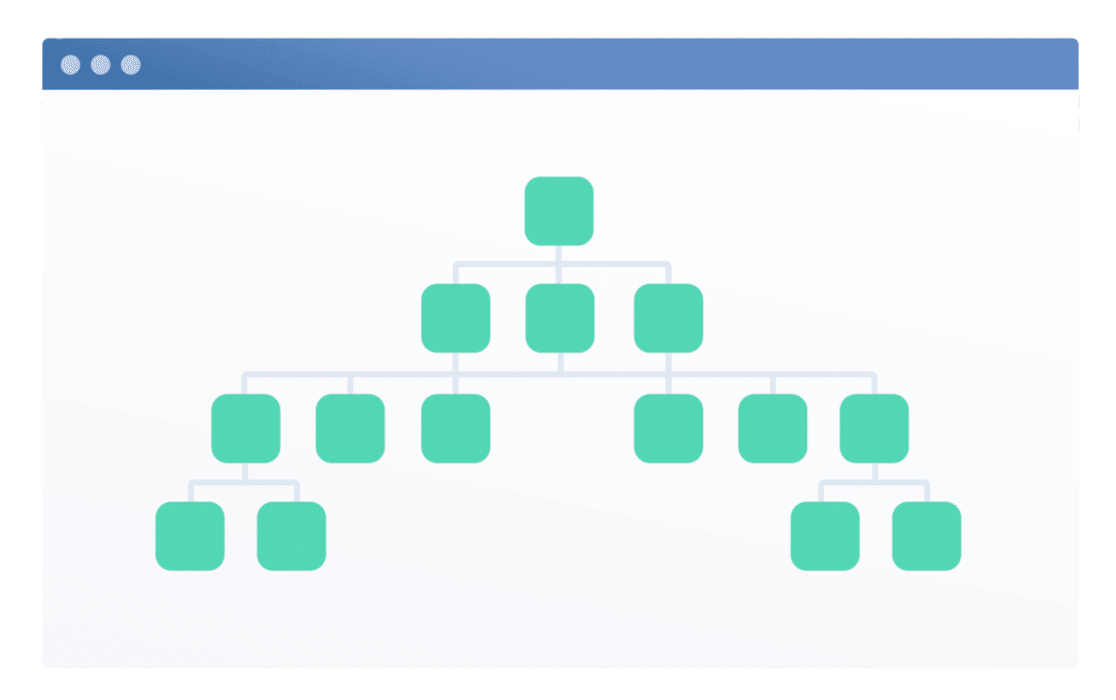
XML 站点地图允许您:
- 为 Google、Bing 和 DuckDuckGo 等搜索引擎提供一种快速发现网站内容的方法
- 帮助这些搜索引擎确定您网站上每个页面的相对重要性
- 请注意每个页面的创建或上次更新日期,这有助于 SEO
- 确保您的所有内容都是可发现的,并且可以被索引以包含在搜索引擎结果页面 (SERP) 中。
如果没有站点地图,您可能很难对重要的关键字进行排名。
话虽如此,现在让我们看看如何为您的 WordPress 网站生成站点地图。
如何在 WordPress 中制作站点地图
WordPress 会自动为您的网站创建一个简单的站点地图。 但是,此站点地图包含您站点上的每个页面(甚至是无索引页面),并且如果不使用代码就无法自定义它。
生成自定义站点地图的最简单方法是使用 AIOSEO,它是 WordPress 的最佳 SEO 插件。
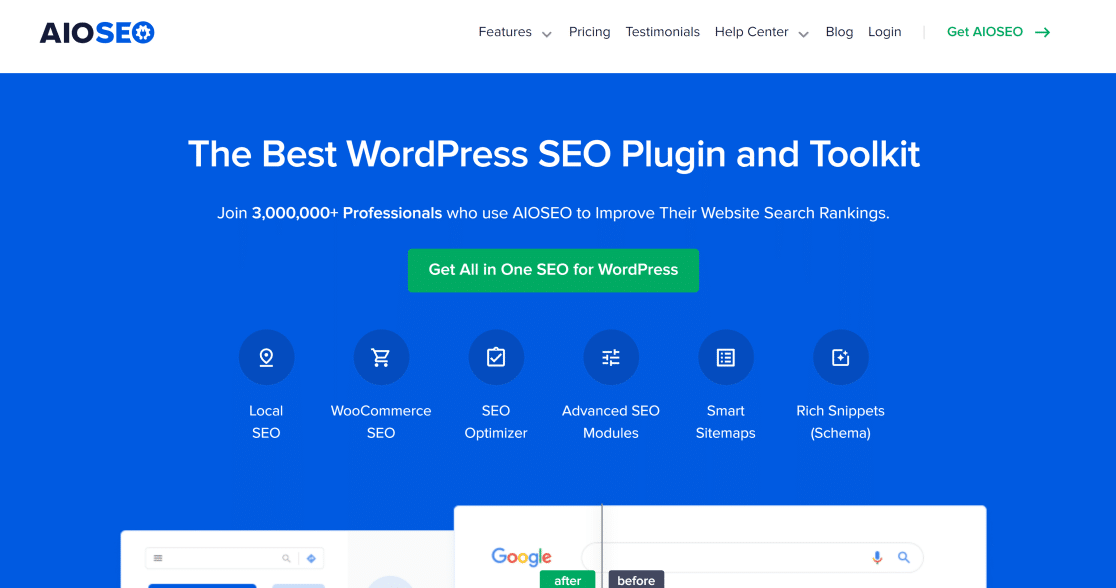
以下是我们为您的站点设置 XML 站点地图的步骤:
- 第 1 步:安装多合一 SEO
- 第 2 步:预览您的站点地图
- 第 3 步:自定义站点地图设置
- 第 4 步:其他站点地图设置(可选)
让我们潜入水中。
第 1 步:安装多合一 SEO
首先,在您的 WordPress 网站上安装 All in One SO 插件,就像安装任何其他插件一样。
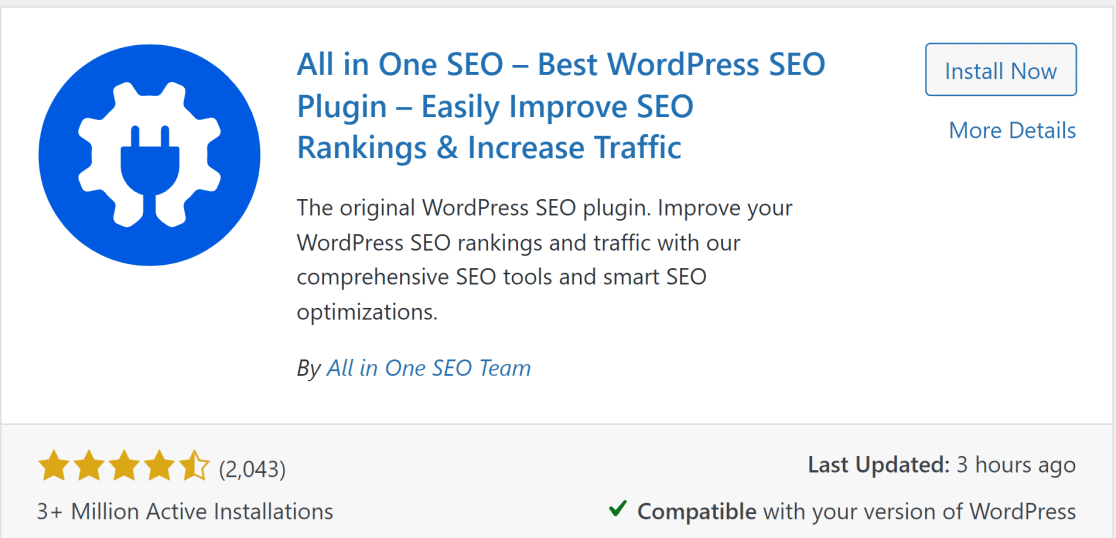
如果您不知道如何安装,可以查看此 WP Beginner 指南,了解如何安装 WordPress 插件。
在您的站点上安装并激活插件后,请转到下一步。
第 2 步:预览您的站点地图
AIOSEO 中默认启用站点地图,但仔细检查和预览站点地图始终是一个好主意。
为此,请从您的 WordPress 仪表板菜单中单击All in One SEO » Sitemap 。 这将直接带您进入常规站点地图设置页面。
默认情况下,您应该启用启用站点地图按钮。
要预览您的站点地图,只需单击打开站点地图。
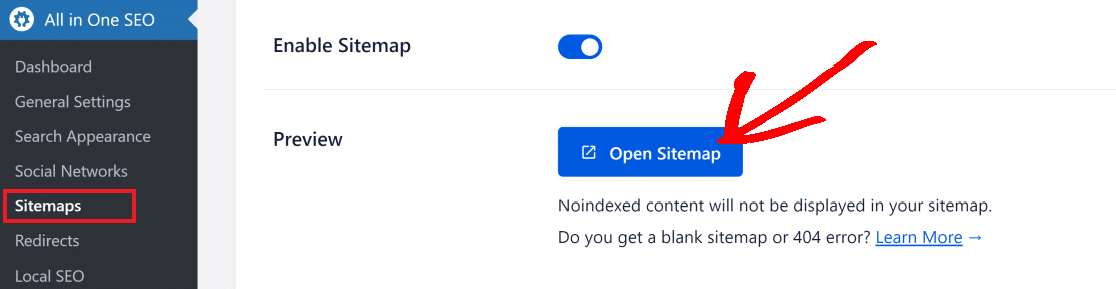
这将打开您的站点地图索引页面,该页面类似于以下内容:
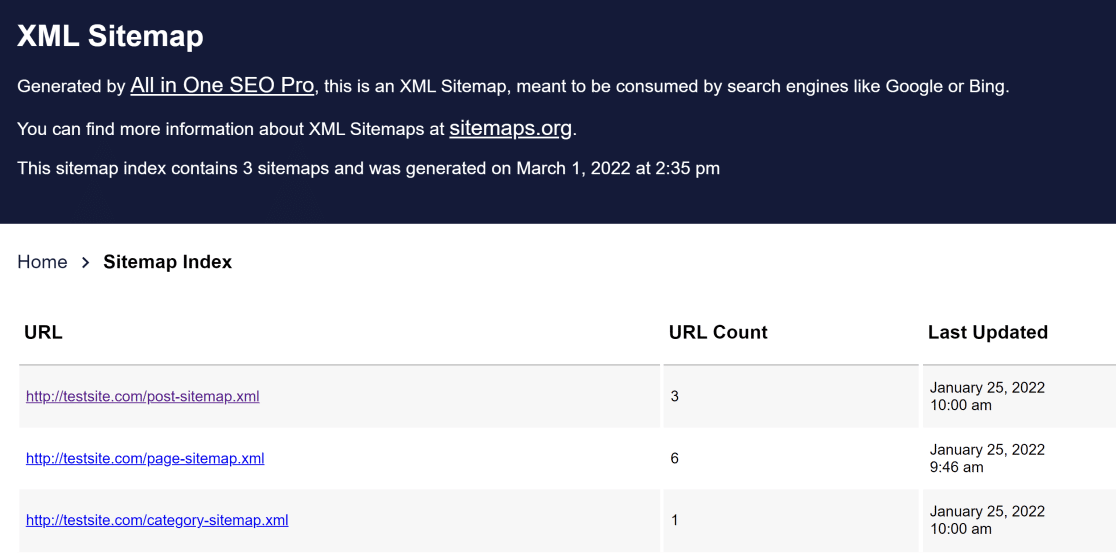
您还可以在浏览器中查看站点地图。 只需将/sitemap.xml添加到您的 Web URL 结束位置即可查看您的站点地图。 例如,如果您的网站是test.com ,那么您的 WordPress 站点地图 URL 将是: test.com/sitemap.xml
对于基本网站,AIOSEO 为您网站的帖子、页面和类别制作不同的站点地图。 但是,如果您是在线商店,您的站点地图索引也将包括产品页面。
在下一步中,我们将探索允许您根据需要进行自定义的站点地图设置。
第 3 步:自定义站点地图设置
当您向下滚动到站点地图设置部分时,您将看到的第一件事是启用站点地图索引选项,该选项默认为启用。
如果您有一个小型网站(有数百个而不是数千个 URL),您可以毫无问题地禁用站点地图索引。 但是,如果您的站点上有超过 1,000 个 URL,我们建议您启用站点地图索引。
要更改 AIOSEO 上的站点地图索引设置,您只需使用切换按钮启用或禁用它。


如果您不确定是否在您的网站上启用站点地图索引,请记住启用站点地图索引设置是一种很好的做法,这样 AIOSEO 可以将您的 URL 组织成具有固定数量 URL 的不同、易于阅读的 XML 站点地图文件。
AIOSEO 允许您指定每个站点地图文件包含的最大 URL 数。 默认情况下,每个站点地图的链接字段设置为 1,000 个 URL,这是理想的数字。 您应该坚持使用此默认设置,因为它最适合大多数网站。

进一步向下滚动,您应该会看到Post Types和Taxonomies的设置。 默认情况下,AIOSEO 会制作一个包含所有帖子类型和分类法的站点地图(只要它们不是无索引的)。
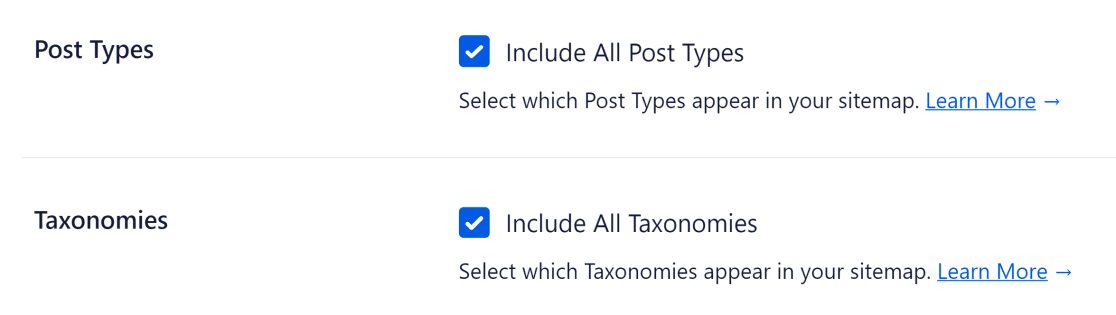
我们建议选中这些设置。
但是,如果您有 SEO 经验并且对站点地图有非常特殊的要求,那么好消息是 AIOSEO 可以让您控制要包含在站点地图中的帖子类型和分类法。
排除某些不为您的网站提供流量价值的帖子类型可能很有用,特别是如果您有一个遇到索引问题的大型网站。
如果您只想选择特定的帖子类型,请取消选中帖子类型和分类法旁边的框,以查看您网站上所有不同类型帖子的选项。
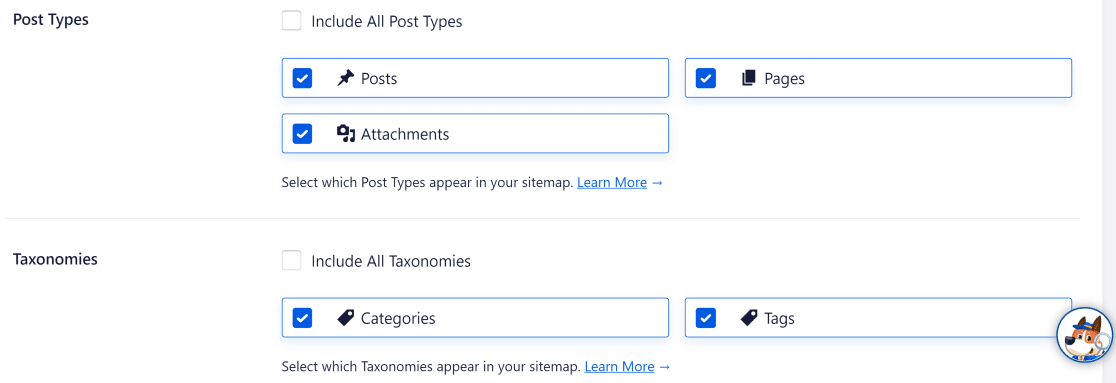
现在,只需取消选择要从 WordPress 站点地图中排除的那些帖子类型。
第 4 步:其他站点地图设置(可选)
AIOSEO 允许高级用户在 WordPress 站点地图自定义方面了解更详细的信息。
例如,它可以让您控制日期存档站点地图和作者站点地图设置。 如果您从我们在上一步中离开的位置向下滚动,您应该会看到以下设置:
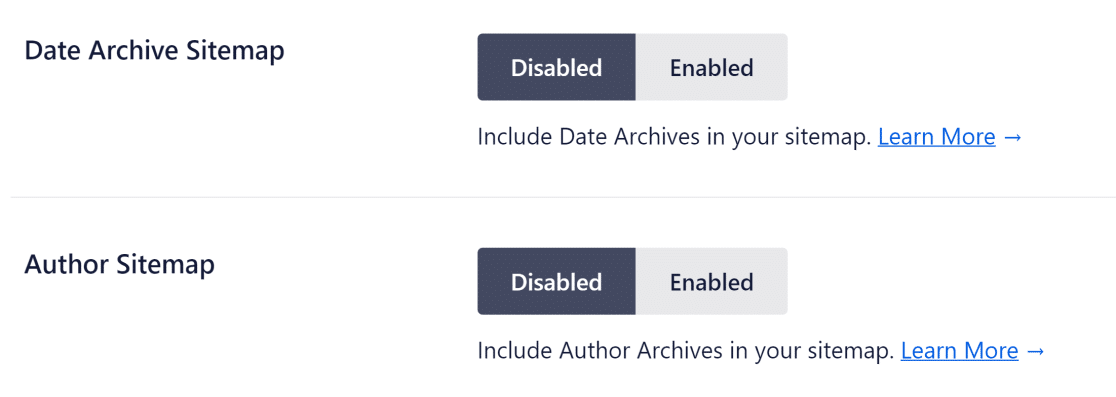
当 WordPress 创建您的站点地图时,它会在发布新帖子时在站点地图中包含日期和作者详细信息。
AIOSEO 的默认设置会禁用日期和作者档案,因为它们在许多情况下不提供任何 SEO 值。
但是,您可能希望在特殊情况下启用存档:
- 新闻网站可以从日期存档中受益,因为它可以帮助您的访问者按日期找到您的帖子。
- 如果每个作者都有自己的追随者,那么拥有多个作者的博客可能会受益。 这将允许搜索引擎按作者索引您的页面,并使访问者能够在您的网站上找到个别作者的帖子。
高级站点地图设置
在“常规站点地图”页面的底部,您可以打开“高级设置”选项以更好地控制您的站点地图。
在这里,您可以找到排除 WordPress 网站上任何特定帖子的选项,为所有页面设置优先级和频率分数,并选择是否要从站点地图中排除图像。
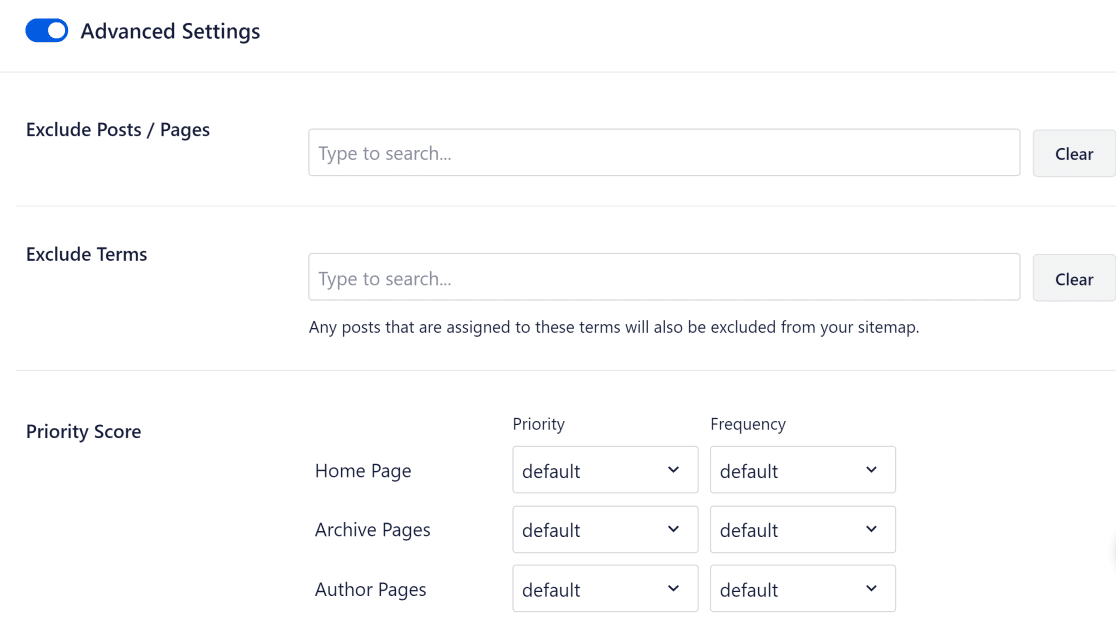
您可以使用优先级分数来指示 URL 或帖子类型对于您的网站相对于其他页面的重要性。 优先级分数范围从 0.0(最不重要)到 1.0(最重要)。 所有页面的默认优先级分数为 0.5。
频率告诉搜索引擎特定 URL 或帖子类型在给定页面上更改的速度有多快。 例如,大多数网站的主页通常很少更改,但某些博客文章可能会经常更新。 您有各种频率选项,例如始终、每小时、每天、每周等。
但请记住,在大多数情况下,您不需要更改任何这些设置。 AIOSEO 创建高效的站点地图,即使您不更改任何默认设置,也完全能够提高您网站的索引率。
你有它! 您现在知道如何在 WordPress 中创建站点地图,并使您的网站更容易被搜索引擎发现。
接下来,设计有效的学生调查
你在进行班级调查吗? 请务必查看这些学生调查问题示例,以设计提供有价值反馈的调查。
另外,不要忘记查看我们推出 Instagram 赠品的提示。
立即创建您的 WordPress 表单
准备好构建您的表单了吗? 立即开始使用最简单的 WordPress 表单构建器插件。 WPForms Pro 包含大量免费模板,并提供 14 天退款保证。
如果本文对您有所帮助,请在 Facebook 和 Twitter 上关注我们以获取更多免费的 WordPress 教程和指南。
